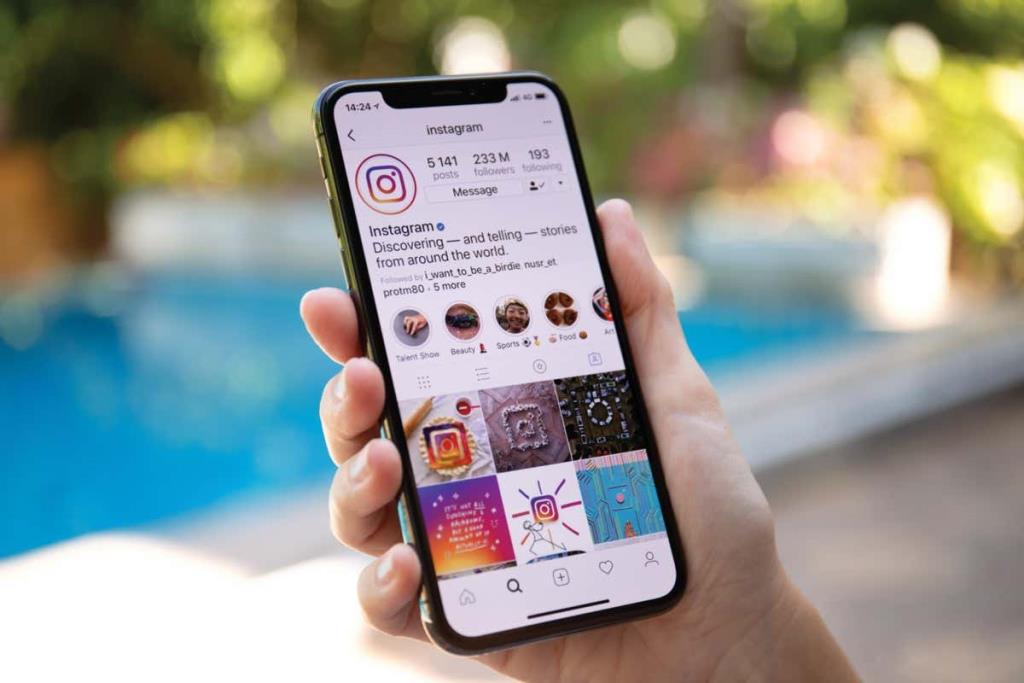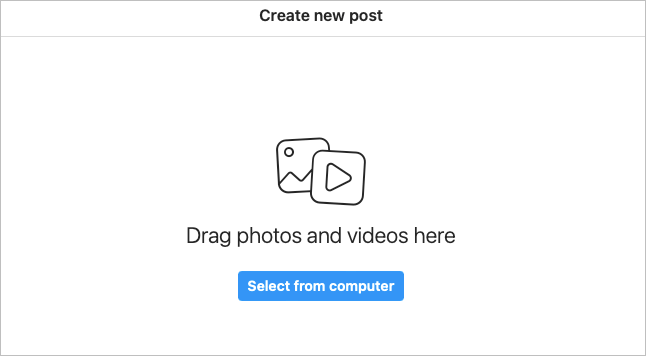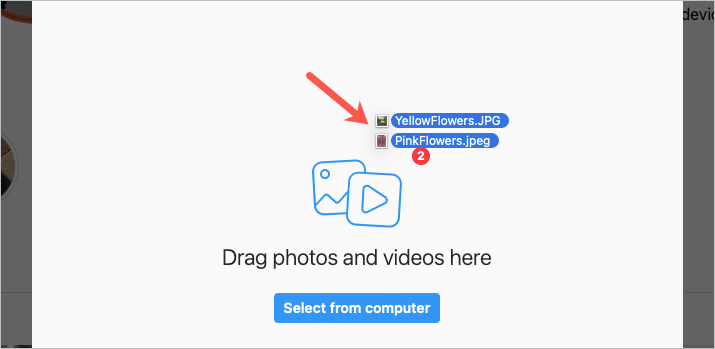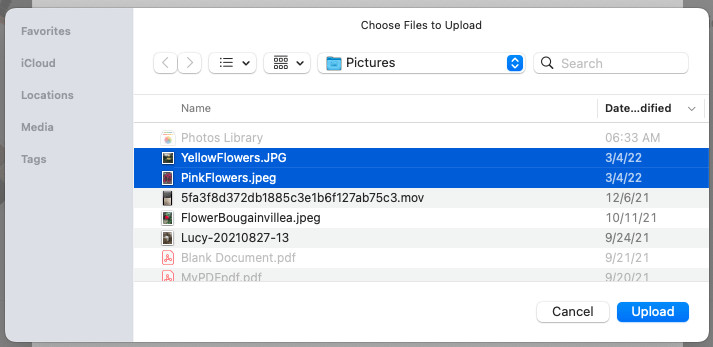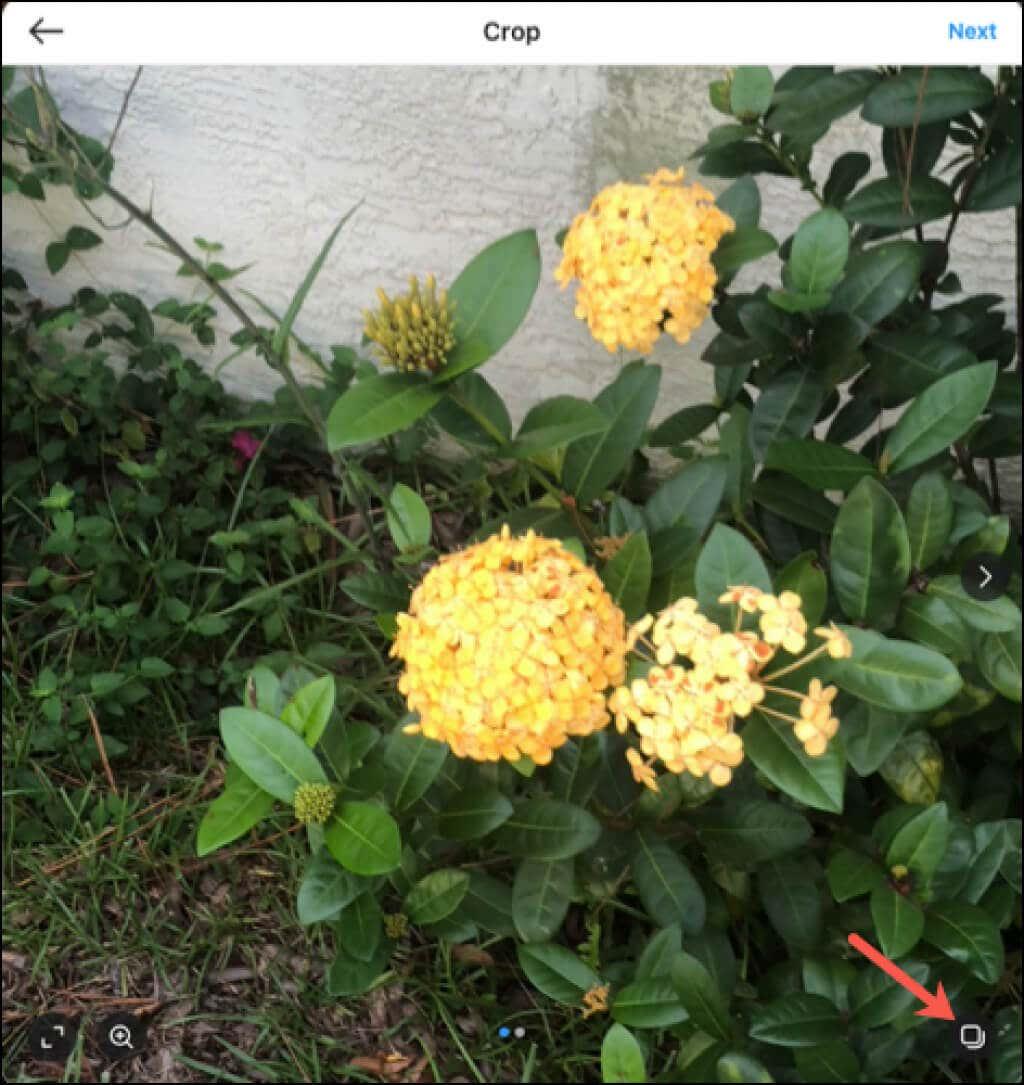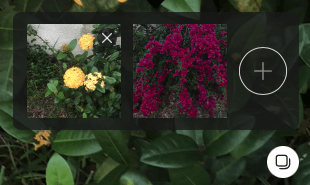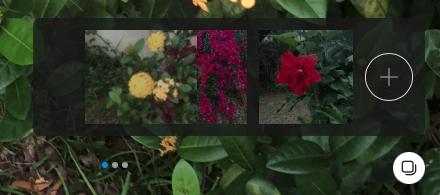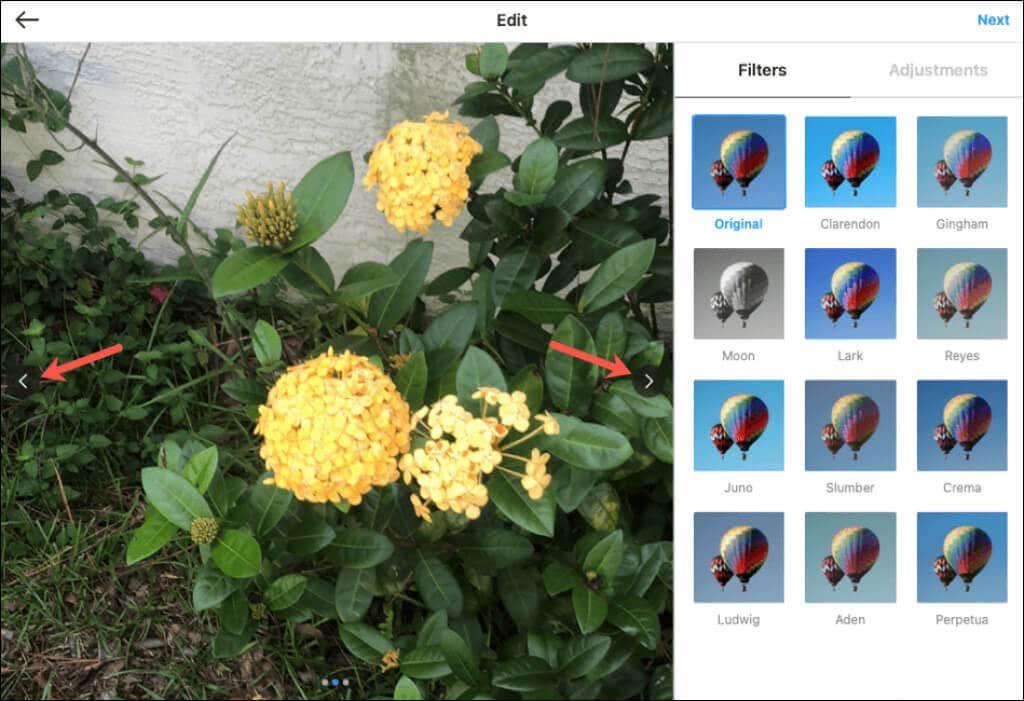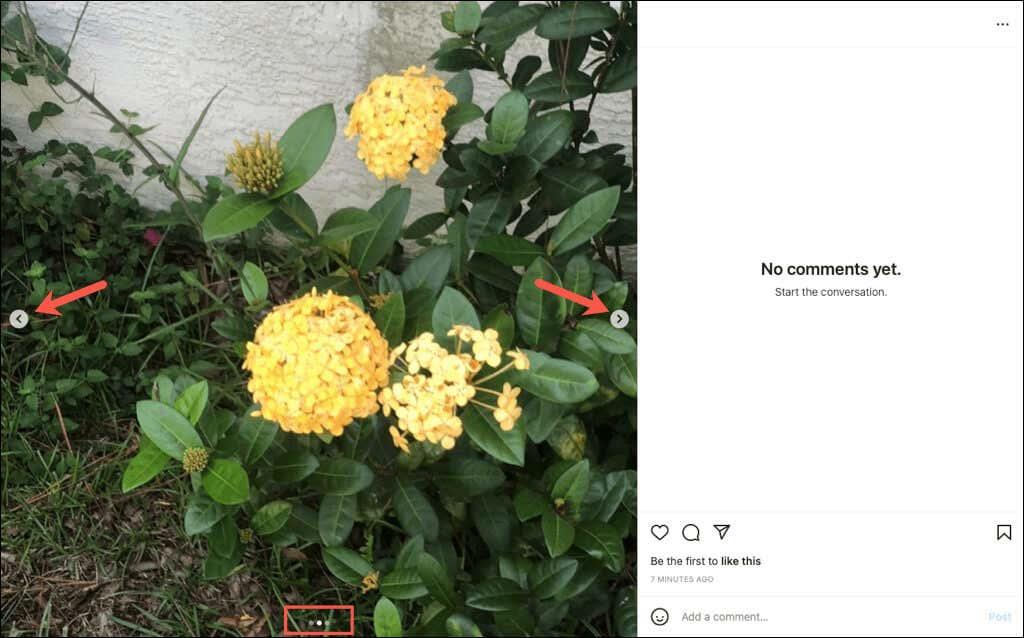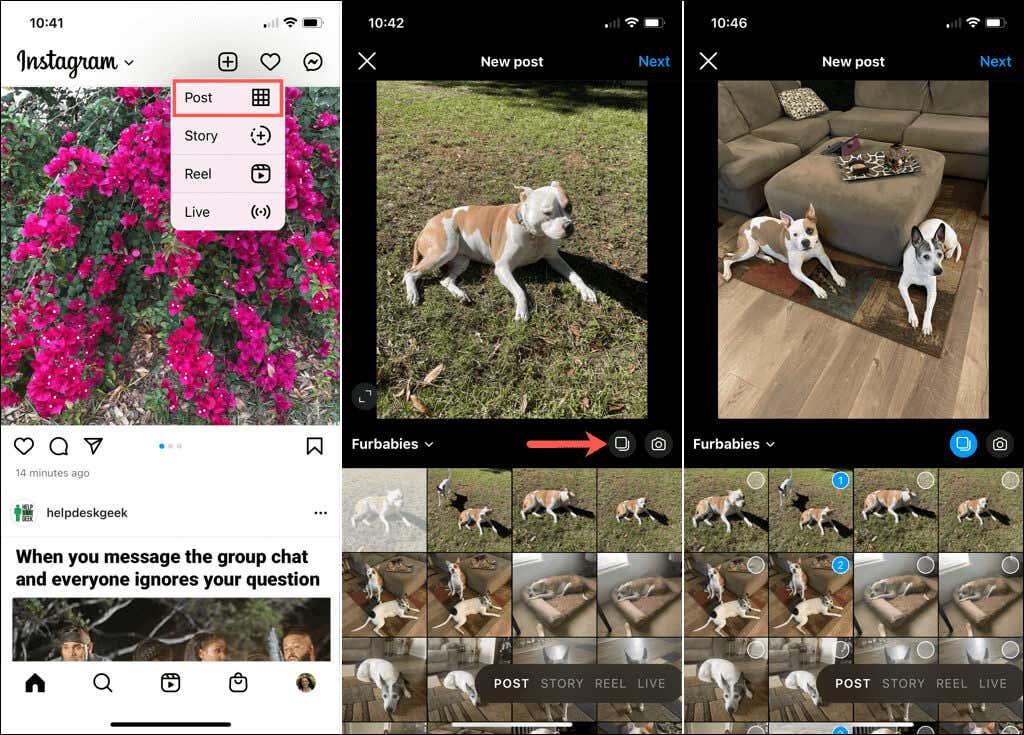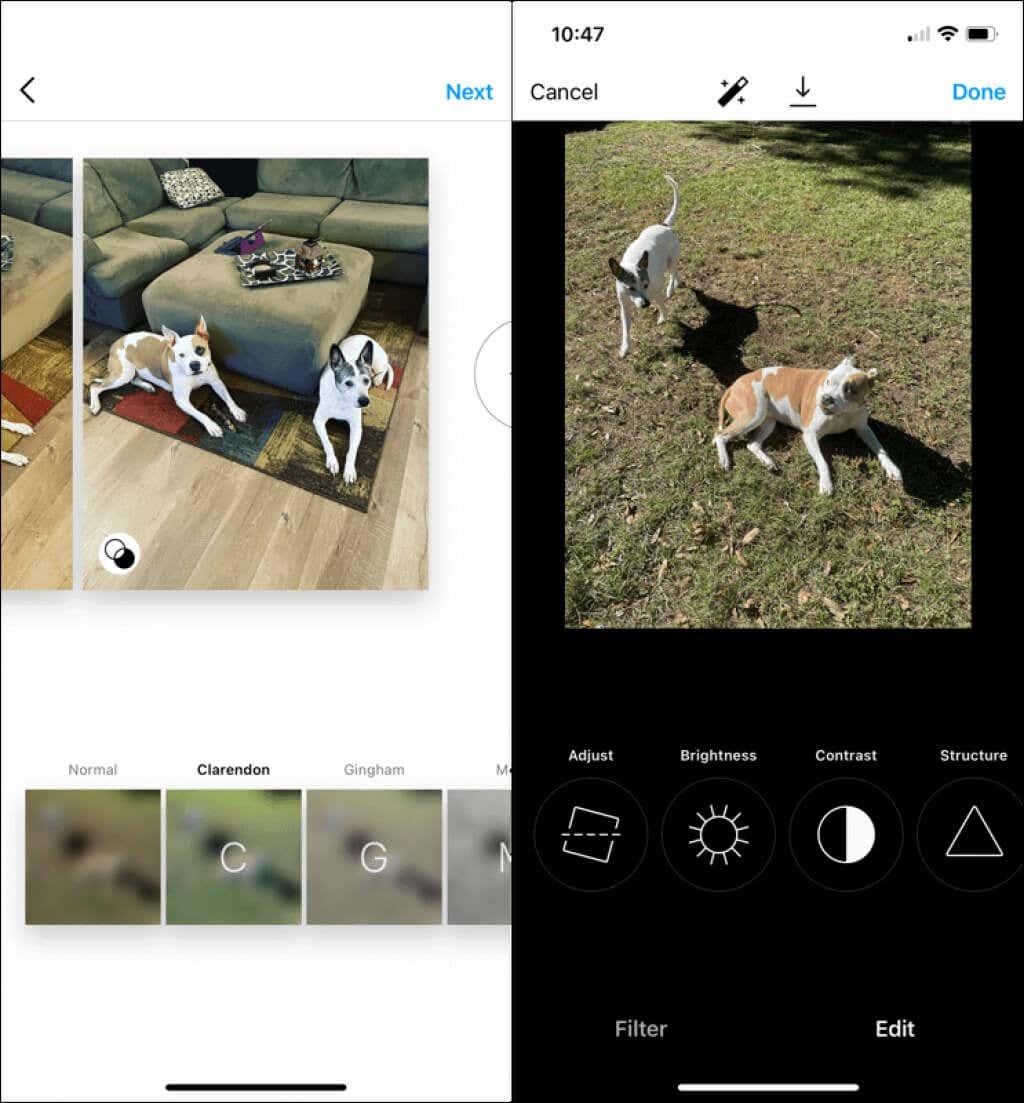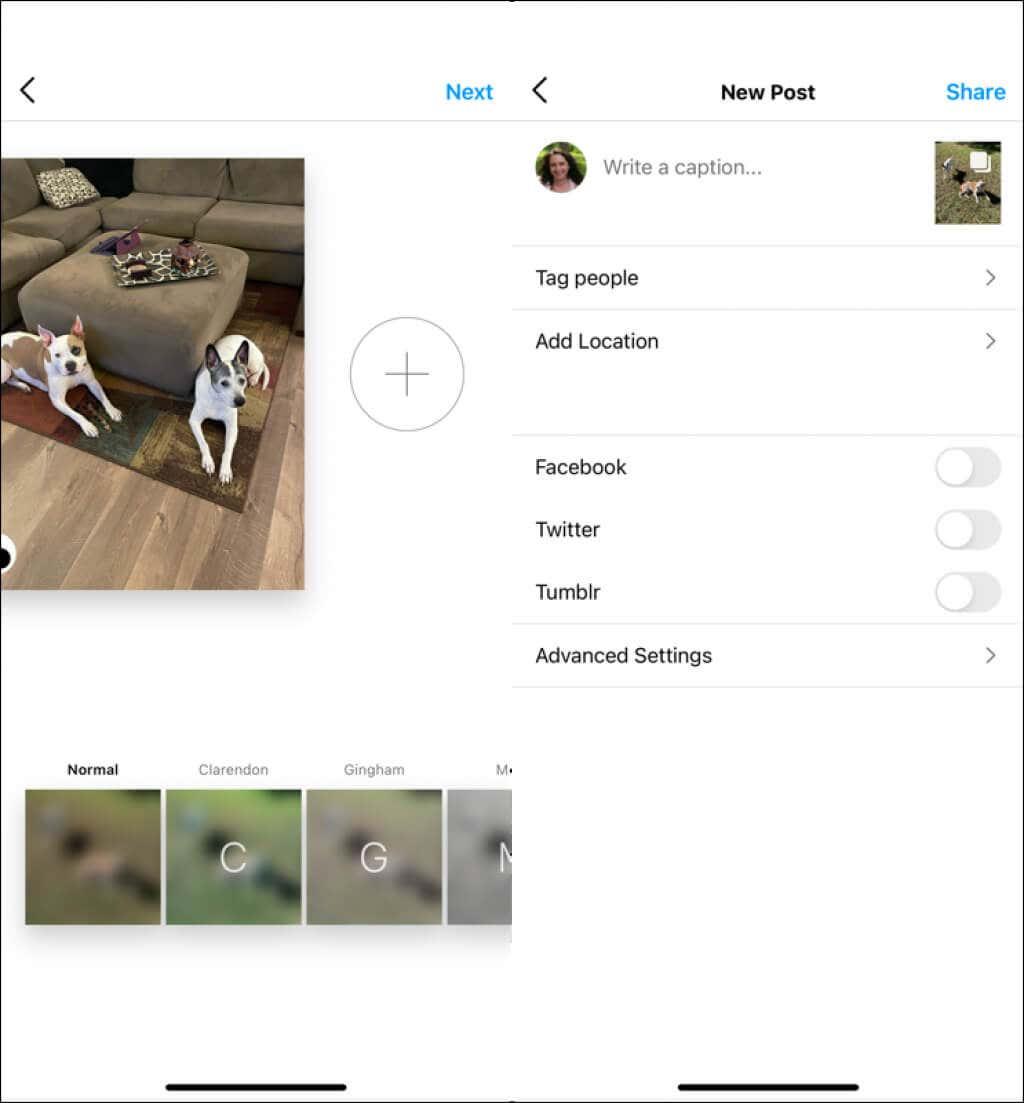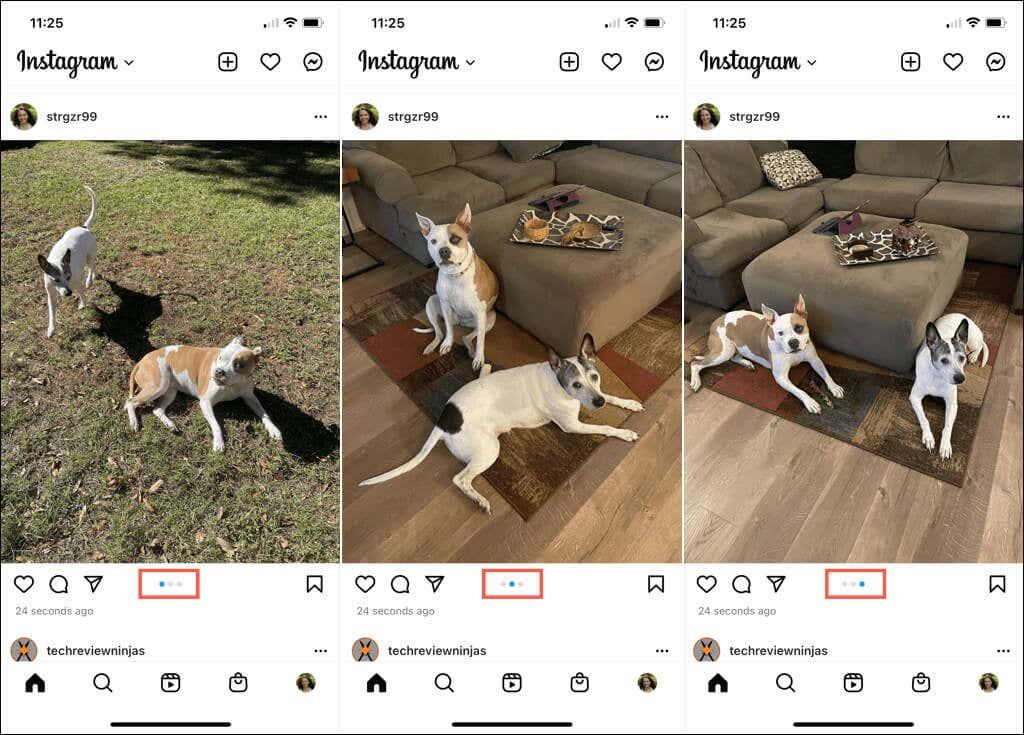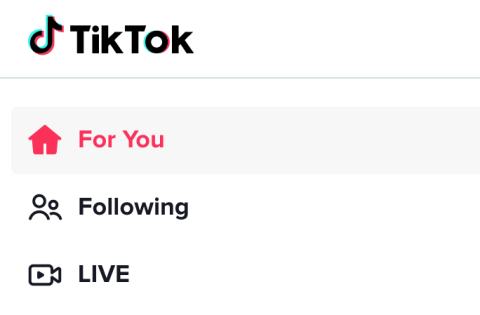Som Instagram-användare vet du redan att den sociala medieplattformen är ett bra ställe att lägga upp dina bilder på. Du kommer att se husdjur, människor, platser och mer från dem du följer och du kan lägga upp dina egna bilder.
Vad händer om du vill lägga upp mer än en bild åt gången? Kanske har du två eller flera bilder som är relaterade eller skulle vara mer meningsfulla att lägga upp tillsammans. Här visar vi dig hur du lägger till flera bilder i ett Instagram-inlägg på webben och i mobilappen.
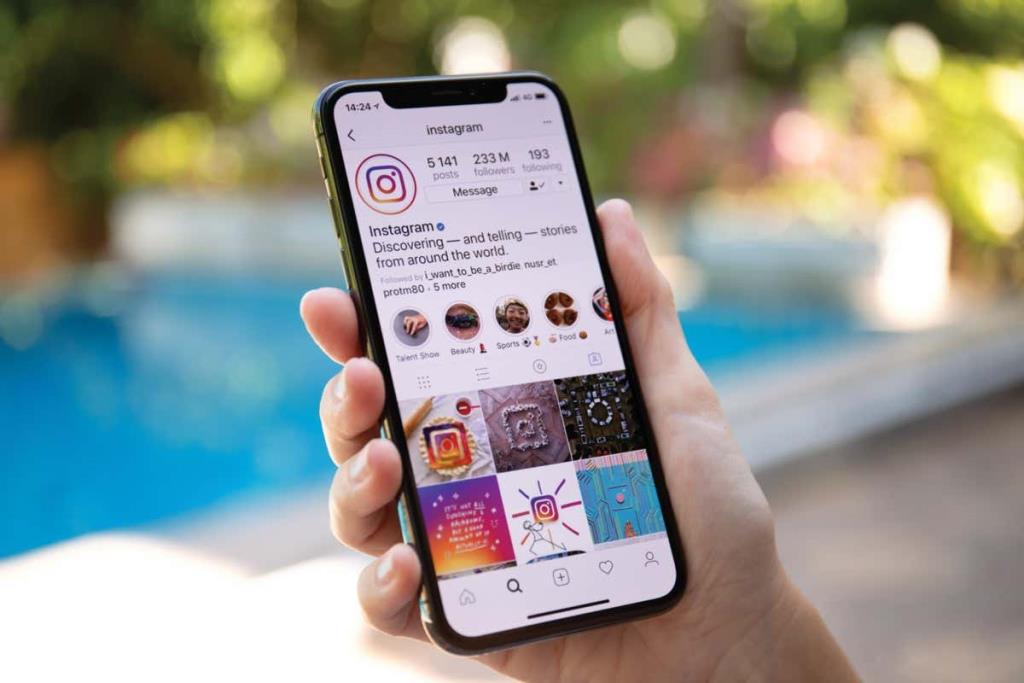
Lägg upp flera foton på Instagrams webbplats
Om bilderna du vill dela på Instagram finns på din dator kan du enkelt lägga till fler än en i ett nytt inlägg på webben.
Besök Instagram.com , logga in och välj inläggsikonen (plustecken) i det övre högra navigeringsfältet.

När fönstret Skapa nytt inlägg öppnas har du möjlighet att dra dina foton till fönstret eller ladda upp flera foton från din dator.
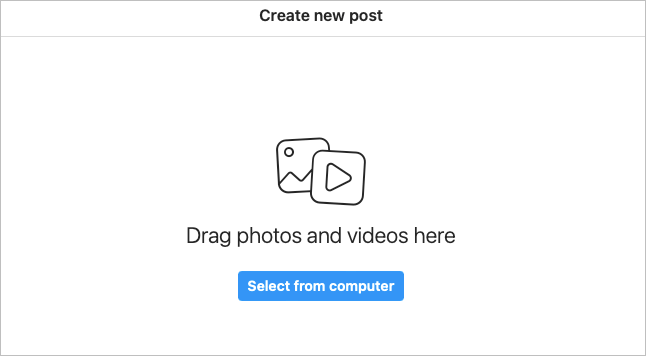
Dra en grupp bilder
Om du vill dra bilderna på din dator rakt in i fönstret, välj dem alla. Dra sedan gruppen med bilder till fönstret Skapa nytt inlägg.
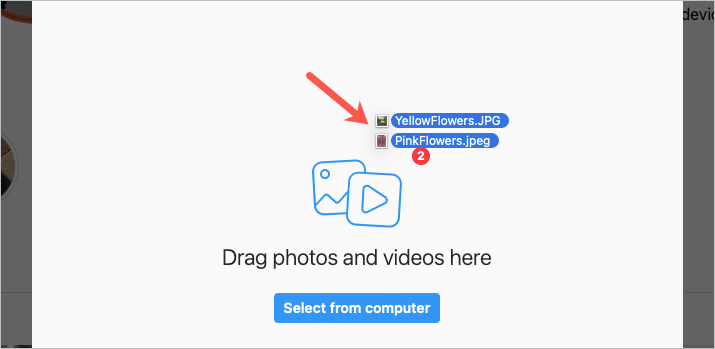
Välj en grupp med foton
Om det är lättare att bläddra efter dina foton, välj knappen Välj från dator . Leta upp dina foton, välj alla de du vill lägga upp och välj Ladda upp .
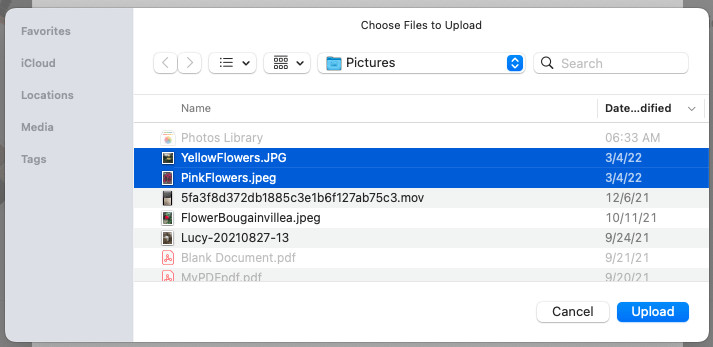
Lägg till fler foton i inlägget
Kanske finns bilderna du vill dela på olika platser på din dator, vilket gör det svårt att välja dem alla samtidigt. Du kan fortfarande lägga upp flera foton.
- Använd en av metoderna ovan för att dra eller välja ett eller flera foton.
- När bilderna visas i fönstret Skapa nytt inlägg väljer du ikonen för att välja flera i det nedre högra hörnet av fönstret.
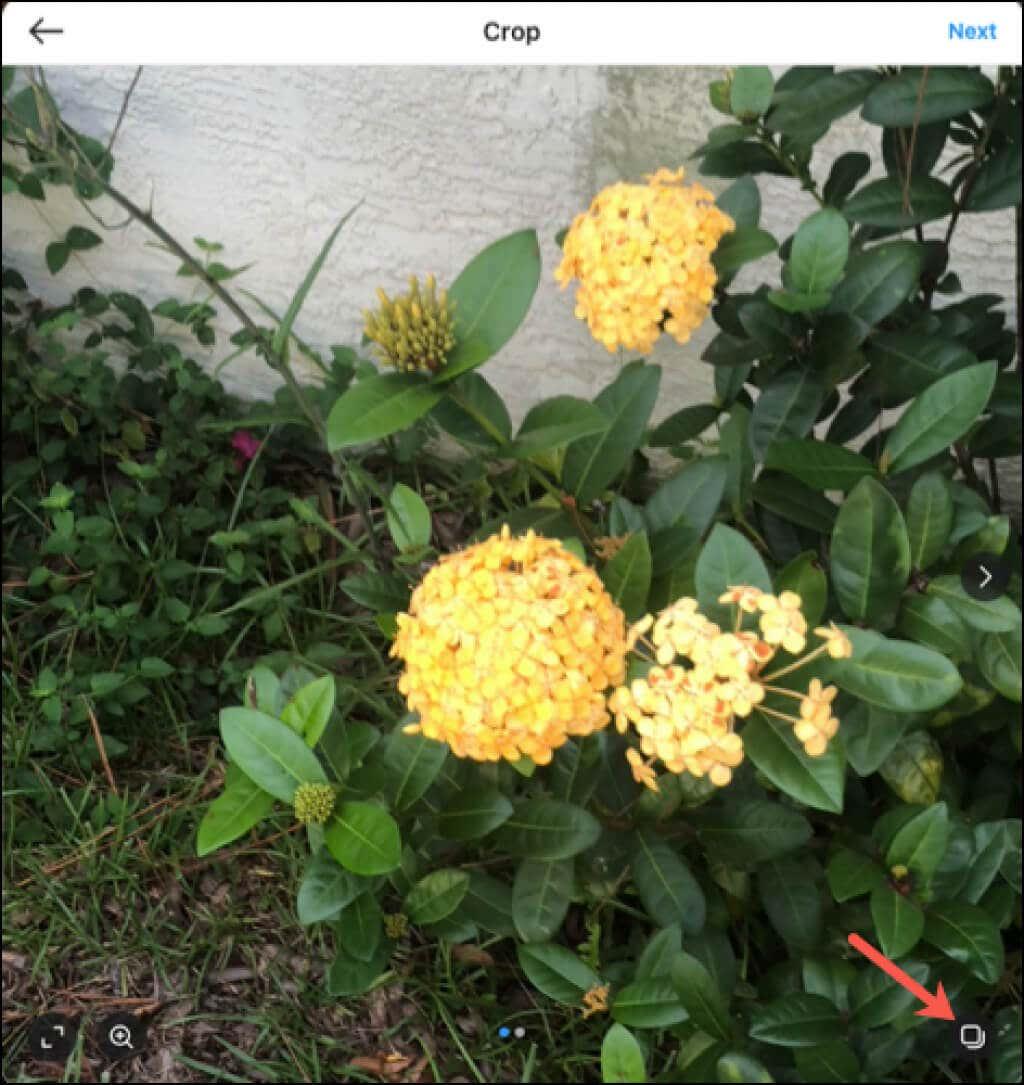
- Klicka på plustecknet i den lilla popup-rutan.
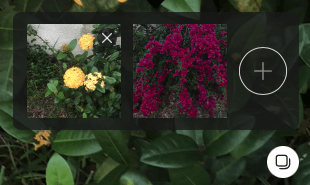
- När bläddringsdialogrutan visas, leta reda på de ytterligare fotona och välj Ladda upp .
- Du kommer sedan att se dina foton i den lilla popup-rutan där du kan dra för att ordna om dem som visas nedan.
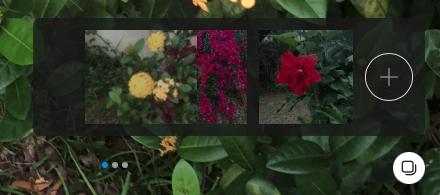
- Du kan fortsätta denna process för att inkludera upp till 10 foton (eller videor).
- När du är klar, välj Nästa i det övre högra hörnet och använd filtren eller justeringarna för att förbättra dina bilder. Du kan flytta genom varje foto med hjälp av pilarna på bilderna för individuella filter eller justeringar.
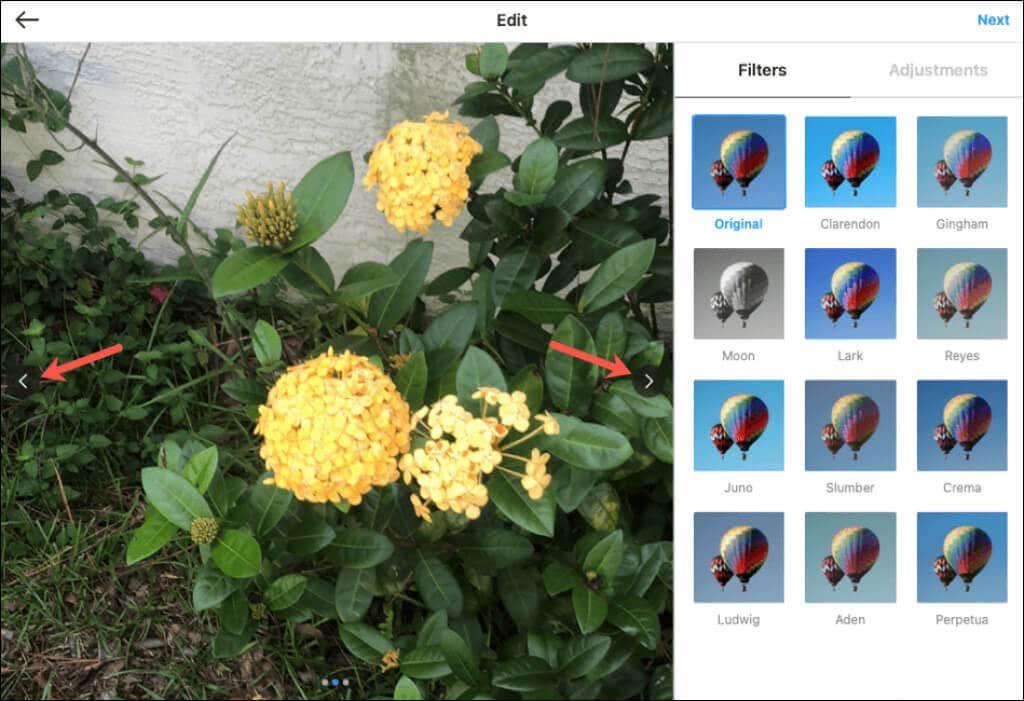
- Välj Nästa och slutför ditt inlägg som vanligt. Tagga personer, lägg till en bildtext eller inkludera en plats.
- Välj Dela för att lägga upp dina foton.
När andra ser ditt inlägg på webben ser de pilar till vänster och höger om fotona för att flytta mellan dem. De kommer också att se prickar längst ned för antalet foton du inkluderar.
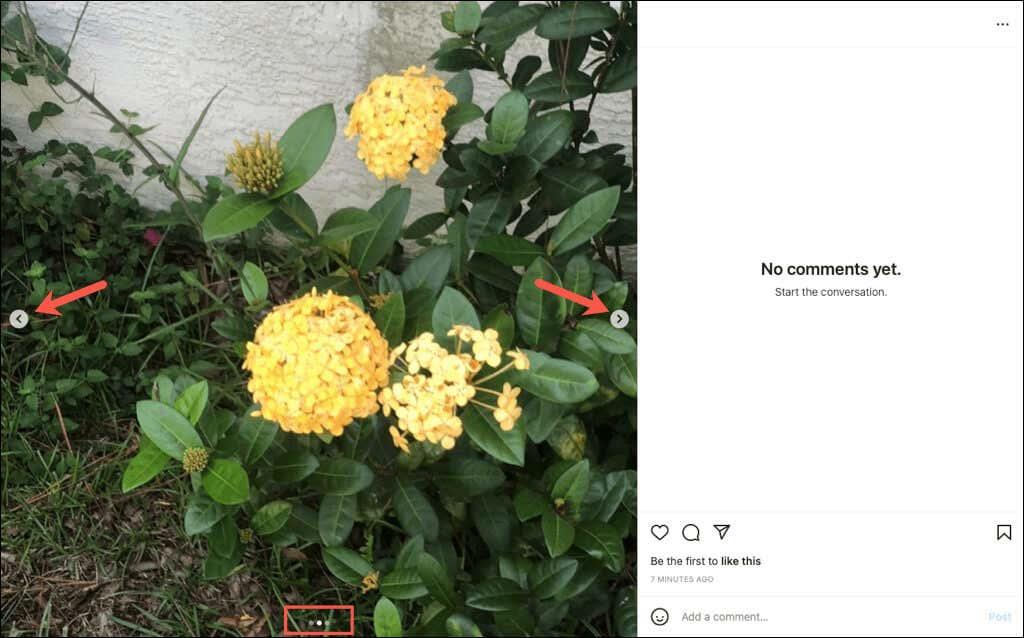
Lägg upp flera foton i Instagram-mobilappen
Kanske finns bilderna du vill lägga upp på din mobila enhet. Du kan lägga upp flera bilder i Instagram-appen på iPhone och Android också.
- Öppna Instagram-appen och tryck på plustecknet högst upp på skärmen och välj Lägg upp .
- Välj knappen för att välja flera .
- Tryck på varje bild du vill lägga upp. Du kan navigera från din kamerarulle till album med hjälp av rullgardinsmenyn till vänster. Detta gör att du kan välja bilder från flera platser i ditt fotobibliotek.
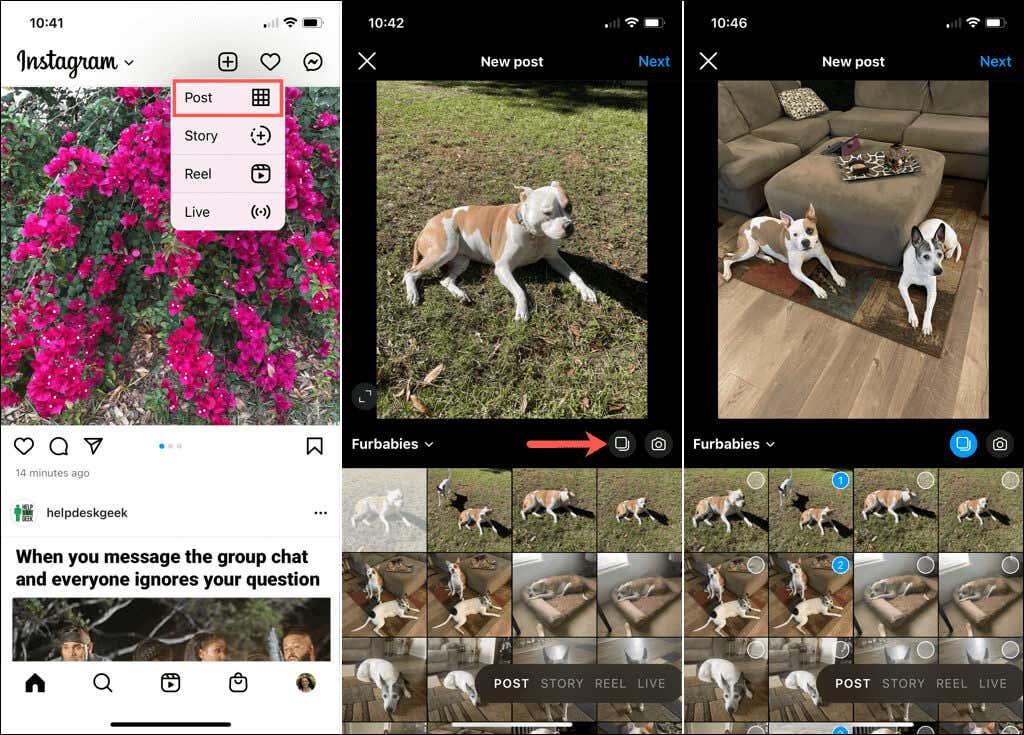
- När du är klar med att lägga till foton trycker du på Nästa eller pilen .
- Om du vill använda ett filter på alla foton väljer du ett längst ned på skärmen. Du kan också välja enskilda bilder för att använda ett filter eller justering för just det fotot.
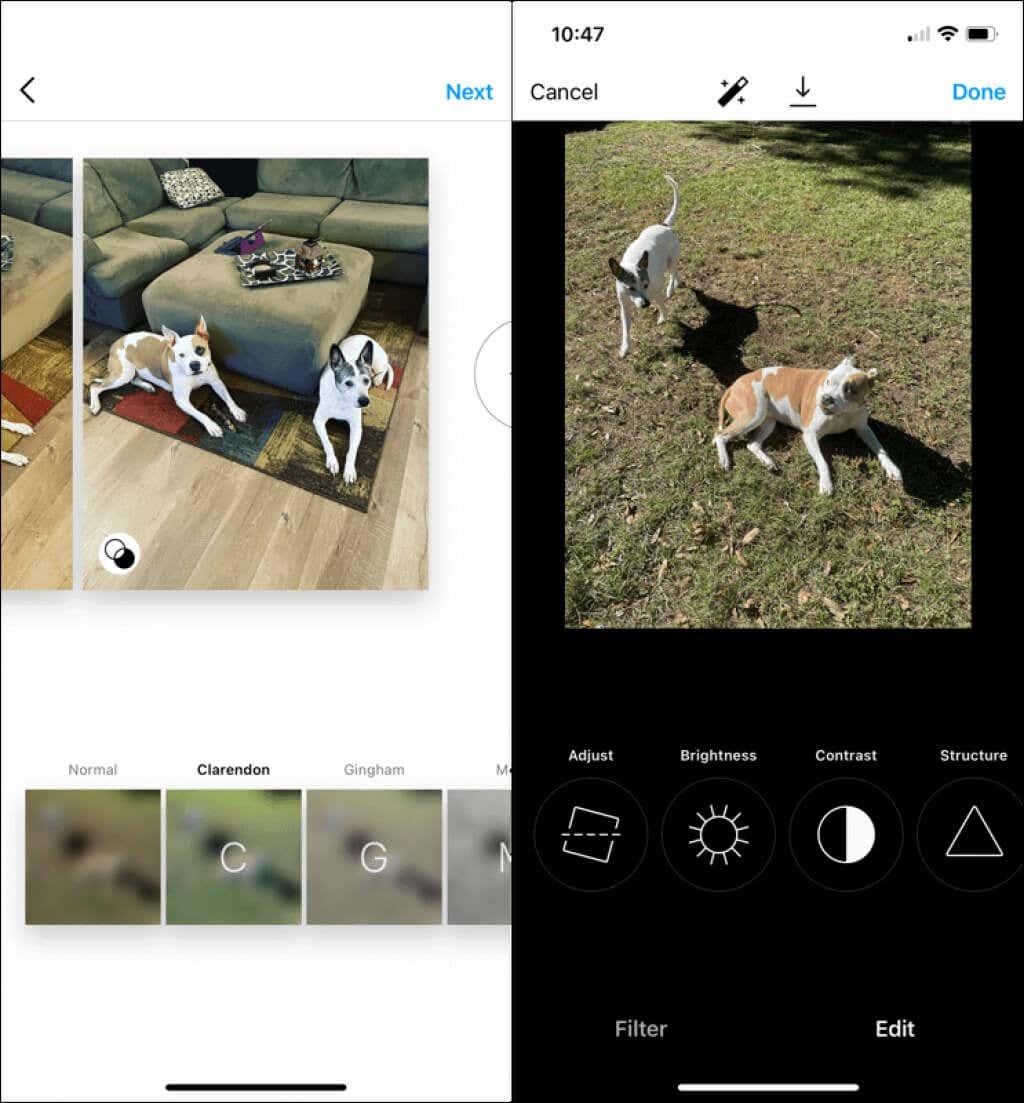
- Om du bestämmer dig för att lägga till ytterligare ett foto i gruppen, tryck på plustecknet uppe till höger på de för närvarande valda fotona. Du kan också ordna om fotona genom att dra dem.
- När du är klar trycker du på Nästa eller pilen .
- Slutför ditt inlägg som du normalt skulle göra genom att lägga till en bildtext, hashtags eller plats och tryck på Dela för att lägga upp dina foton.
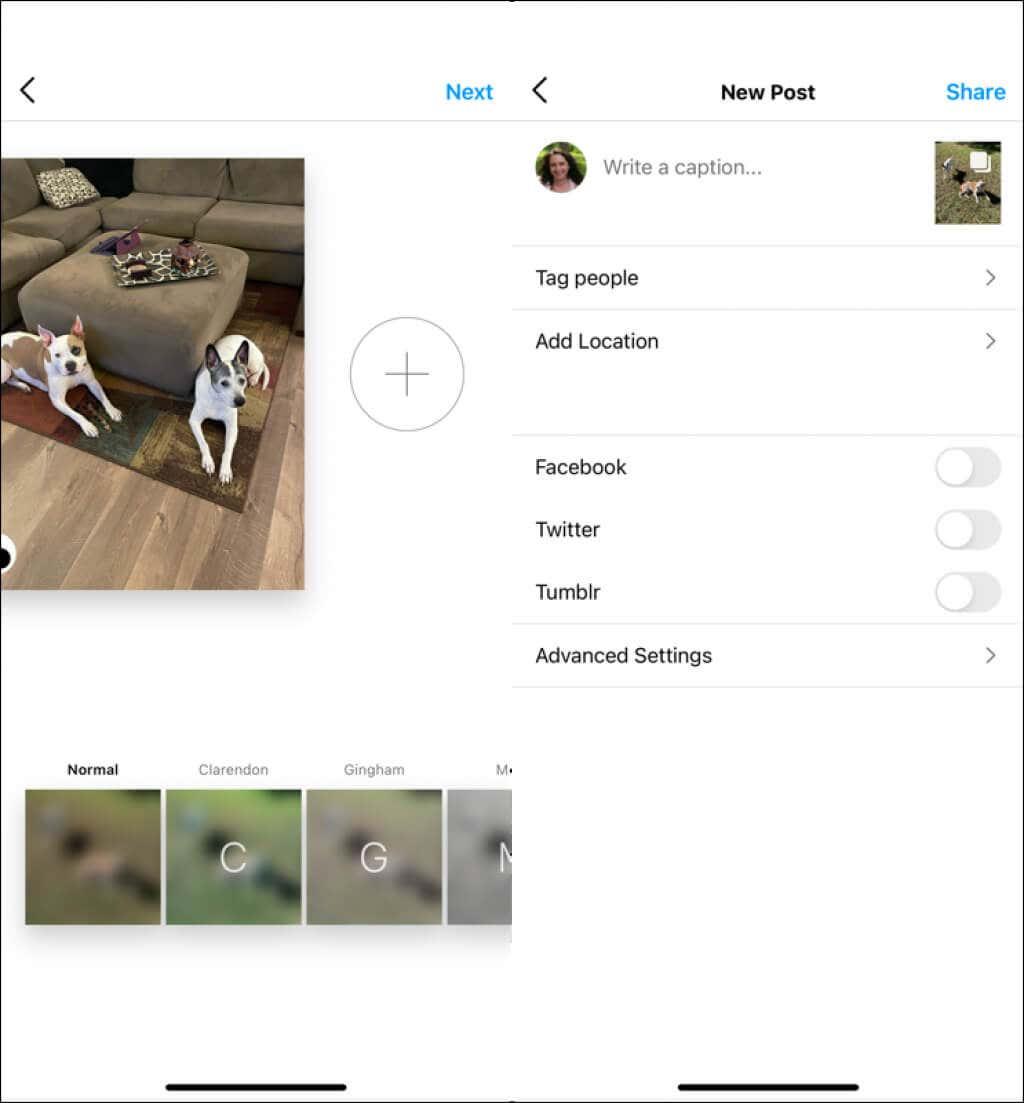
När andra ser ditt inlägg i deras Instagram-flöde ser de prickar längst ner på det första fotot för antalet bilder som ingår. De kan sedan svepa för att se dem alla.
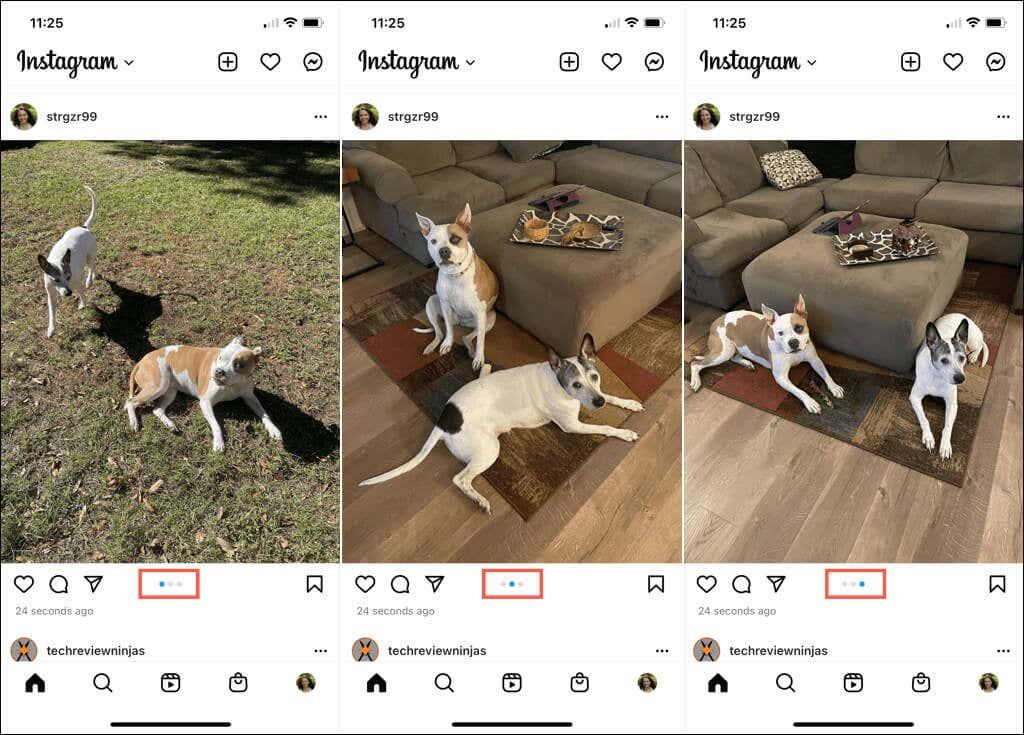
Nu när du vet hur du lägger till flera bilder i ett Instagram-inlägg, kolla in hur du skapar Instagram-berättelser eller hur du blir en influencer på det populära nätverket.